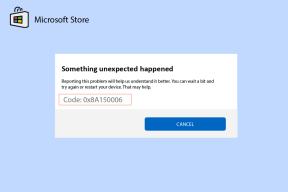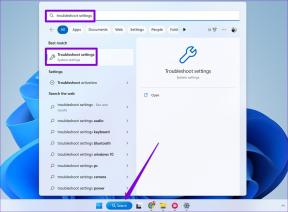כיצד להתקין מערכת הפעלה Remix על תיבה וירטואלית בכל מחשב
Miscellanea / / February 15, 2022
מערכת ההפעלה Remix של Jide צברה הייפ רב בחודשיים האחרונים. ה-Remix Mini שלו הצליח בקיקסטארטר וגם הוצג בתערוכת CES 2016. מערכת ההפעלה Remix הביאה א חווית אנדרואיד בסגנון שולחן העבודה. ניתן לנסות בקלות באמצעות אתחול דרך USB וניתן גם לאתחל כפול עם מערכת ההפעלה הנוכחית שלך. אתחול כפול יכול להיות משימה מייגעת ולאתחול מכונן הבזק, אתה צריך 32GB של שטח פנוי, לפחות. ובכן, אם שום דבר מזה לא מתאים לך אז אתה יכול להתקין אותו על מחשב וירטואלי ולהפעיל אותו כך מתי שתרצה.
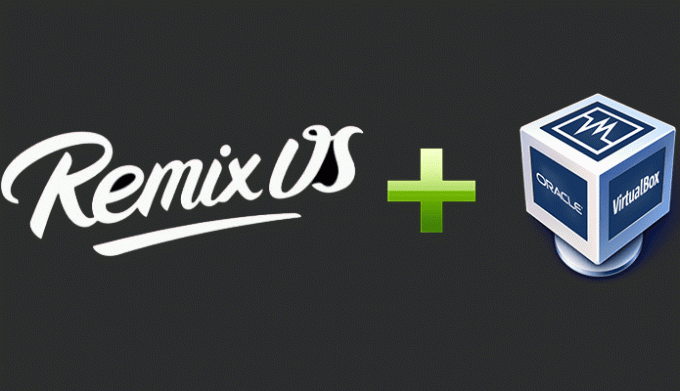
אנחנו הולכים להשתמש Virtual Box כתוכנת ה-VM. התקנתי את זה כאן על מחשב Windows 10. אגב, Box Virtual זמין ברוב הפלטפורמות. לכן, ניתן ליישם את המדריך הזה גם על מערכת ההפעלה Mac ו-Linux. אז בואו נראה כיצד להתקין את מערכת ההפעלה Remix ב-Virtual Box. לפני כן, אנא קרא את הדרישות המוקדמות להלן.
דרישות מוקדמות
אתה חייב להתקין את Virtual Box. גַם, הורד את מערכת ההפעלה Remix מהאתר של Jide אם עדיין לא עשית זאת. ישנן שתי אפשרויות זמינות- Legacy ו-EFI. הורד את מוֹרֶשֶׁת קוֹבֶץ. קישור לטורנט מומלץ מאוד. בהורדה ישירה, ייתכן שהשרתים לא יגיבו. כעת, כמה דרישות מינימום להפעלת מערכת ההפעלה Remix ב-Virtual Box.
אתה חייב להיות לפחות 4 GB RAM כדי שתוכל, לפחות, להקצות 1 GB RAM עבור Remix OS. זיכרון RAM גבוה יותר, כך הוא יפעל טוב יותר. כאן השתמשתי ב-2 GB RAM מתוך 8 GB. דרוש שטח אחסון של 16 GB עבור הכונן הקשיח הווירטואלי. הכי חשוב - לפחות מעבד כפול ליבה. (ובכן, לרוב המערכות בימינו יש ליבה כפולה ומעלה). מהירות עיבוד גבוהה יותר, ביצועים טובים יותר. כמו כן, אם המעבד שלך תומך ב-hyperthreading, אתה תפעיל את מערכת ההפעלה הזו בצורה זורמת.
עכשיו כשאתם מסודרים, בואו נתחיל ביצירת מכונה וירטואלית עבור מערכת ההפעלה Remix.
יצירת מכונה וירטואלית עבור מערכת הפעלה Remix
שלב 1: לחץ על חָדָשׁ באפשרות התפריט בחלק העליון כדי ליצור מכונה וירטואלית חדשה, מה-VM VirtualBox.
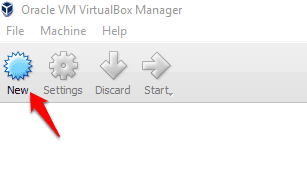
שלב 2: כעת בחר את האפשרויות כפי שמוצג בצילום המסך שלהלן. אתה יכול לתת כל שם שאתה רוצה. כאן אנו משתמשים בלינוקס כי אנדרואיד מבוססת על לינוקס. כמו כן, הקפד לבחור בגרסת 64 סיביות. רמיקס הוא מערכת הפעלה של 64 סיביות. נְקִישָׁה הַבָּא.
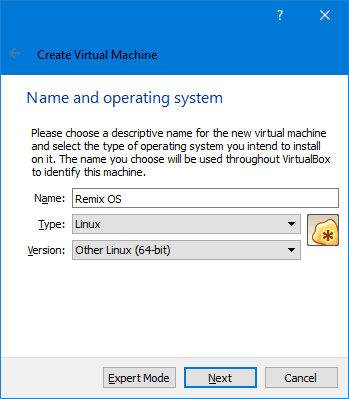
שלב 3: במסך הבא הקצו את הזיכרון. הקצו לפחות 1 GB אם יש לך זיכרון RAM נמוך.
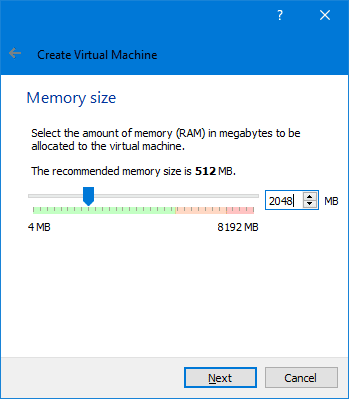
שלב 4: בחר צור דיסק דארד וירטואלי חדש עכשיו.
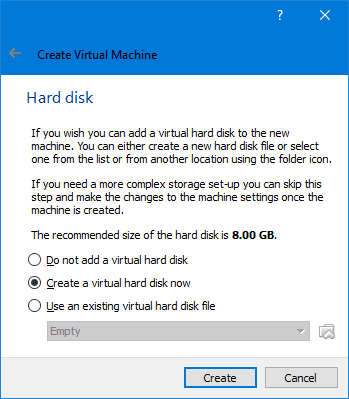
שלב-5: בחר VDI כסוג הקובץ בדיסק הקשיח שלך.
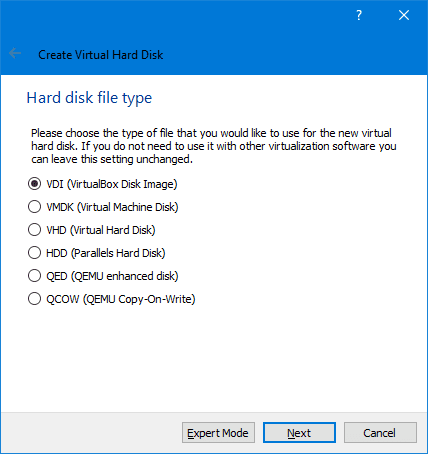
שלב-6: לאחר מכן, בחר מוקצה באופן דינמי.

שלב-7: הקצו לפחות 16 GB שטח אחסון. כמו כן, בחר בחר את המיקום של הכונן הקשיח הווירטואלי שלך. כאן לא שמרתי אותו בכונן המערכת שלי (תיקיית ברירת המחדל). זה בסדר למקם אותו כונן לוגי נוסף אם אתה אין מספיק אחסון במחיצת המערכת. לבסוף, לחץ לִיצוֹר.
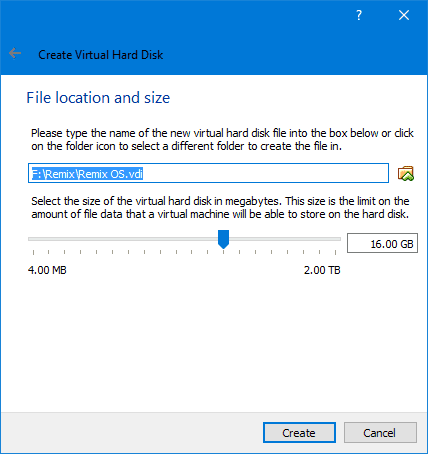
אין מספיק מקום במחיצת המערכת שלך? אולי כדאי להאריך את זה. הנה מדריך מהיר להרחבת מחיצת מערכת בקלות ב-Windows 10.
כעת יצרת את המכונה הוירטואלית. לאחר מכן, נתקין את קובץ ה-ISO של Remix OS.
הפעלת Remix OS קובץ ISO
כעת, חלץ את הקבצים מקובץ ה-zip של Remix OS שהורדת. אנחנו לא צריכים את remix-usb-tool.exe. רק קובץ ה-ISO ישמש כאן. כעת הפעל את המכונה הוירטואלית. לחץ לחיצה ימנית ובחר Sטארט -> התחלה רגילה.
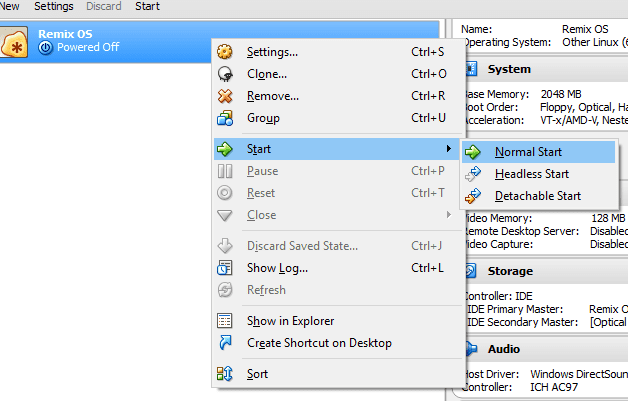
המכונה הוירטואלית תאתחל. כעת, אתה אמור לקבל תיבת דו-שיח לבחירת קובץ ה-ISO. עיין ובחר את קובץ ה-ISO. ולחץ הַתחָלָה.
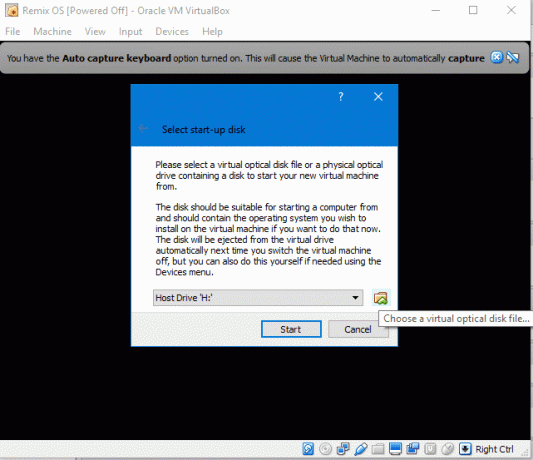
מערכת ההפעלה Remix תתחיל לאתחל. כעת, מערכת ההפעלה Remix פועלת בשני מצבים - מצב תושב ו מצב אורח. נראה שמצב התושב לא עובד. אז, בחר את מצב אורח. השתמש במקשי החצים כדי לעלות ולמטה לשונית מקש לבחירה. כעת, לאחר שתבחר במצב אורח, תצטרך להזין קוד קטן.
vga=791
זה אומר שהמערכת תאתחל ברזולוציה של 1024*768 עם 65000 צבעים. זה הכרחי. כמו כן, אל תשכח להוסיף רווח לפני שאתה מקליד vga=791 כפי שמוצג בצילום המסך למטה.
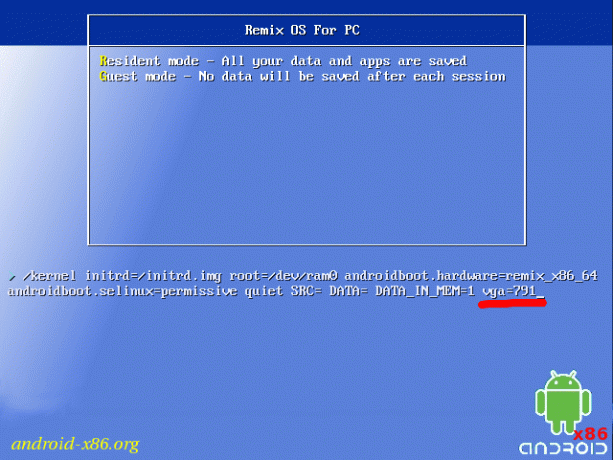
כעת, המערכת צריכה להפעיל. זה עלול לקחת קצת זמן. להיות סבלני. הנה מסך הבית של מערכת ההפעלה Remix. אם המערכת נעשית איטית מבחינה ויזואלית, הגדילו את זיכרון וידאו של המכונה הוירטואלית.
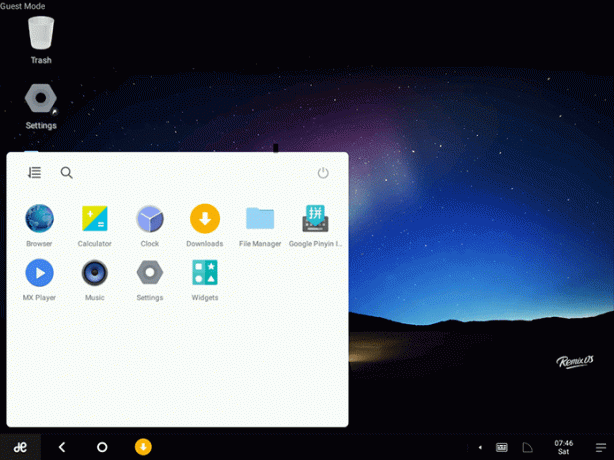
מה אתה חושב על מערכת ההפעלה Remix?
אז מה אתה חושב על מערכת ההפעלה הזו? האם זה באמת נתן לך את החוויה בסגנון שולחן העבודה? יכולתי לפתוח את כל האפליקציות בצורה זורמת. אגודל גדול לג'ייד על כך. תן לנו לדעת את המחשבות שלך על Remix OS בהערות.
ראה גם: מדריך לחיבור שולחן עבודה מרוחק ב-Windows 10
עודכן לאחרונה ב-03 בפברואר, 2022
המאמר לעיל עשוי להכיל קישורי שותפים שעוזרים לתמוך ב-Guiding Tech. עם זאת, זה לא משפיע על שלמות העריכה שלנו. התוכן נשאר חסר פניות ואותנטי.

נכתב על ידי
הוא חנון PC, חנון אנדרואיד, מתכנת וחושב. הוא אוהב לקרוא סיפורים מעוררי השראה וללמוד כתבי קודש חדשים. בזמנו הפנוי, תמצא אותו מחפש דרכים שונות להפוך את הטכנולוגיה שלו לאוטומטית. הוא גם כותב על טיפים להתאמה אישית של אנדרואיד ו-Windows בבלוג שלו All Tech Flix.